TELECHART with TOWERの起動と自動更新に関するマニュアル
TELECHART with TOWERを初めて起動した時は多くの場合、セキュリティソフト(例えばウイルスバスター等)がインターネットへの接続を許可するかどうか問い合わせて来ます。この問い合わせ画面はセキュリティソフトが表示した画面です。この問い合わせに対しては必ず「許可」するよう返答してください。「許可」に設定するべきソフトは下記の5つです。
- tct.exe(TELECHART with TOWER起動1)
- tct2.exe(TELECHART with TOWER起動2)
- tct_sub.exe(TELECHART with TOWER本体)
- WebFetch.exe(TELECHART with TOWER支援プログラム)
- infoView.exe(サポート情報Webページ表示)
(ファイル名は.exeが省略されて表示される場合もあります。)
もし許可しないよう返答するとTELECHART with TOWERを正常に動作させることができません。後でセキュリティソフトの設定を変更する操作が必要となります。この操作は面倒ですのでご注意願います。
次の手順で起動してください。
- 「スタート」をクリックし、マウスを「すべてのプログラム」に合わせてください。各種のプログラムが表示されます。「TELECHART with TOWER」の「TELECHART with TOWER」をクリックしてください。
 図1
図1
- スタートメニューから起動するのが面倒な場合はもうひとつの起動方法があります。デスクトップ上に作成されている下記のアイコンをダブルクリックしてください。
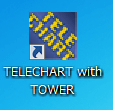 図2
図2
- インターネットへの接続を許可するか拒否するかの問い合わせ画面が表示される場合があります。この問い合わせ画面はセキュリティソフトが表示した画面です。
「許可」を選択してください。 - 現在お使いのバージョンより新しいバージョンが存在する場合は図4が表示されます。
図4が表示されたら「はい」をクリックしてください。
新しいバージョンが存在しない場合は図4は表示されません。
5〜7を飛ばして8へ進んでください。
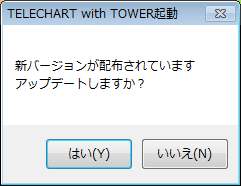 図4
図4
OSがWindows Vista,Windows 7以外の場合は5項と6項については関係有りません。
5項と6項の作業はOSがWindows Vista,Windows 7の場合に実施してください。 - 「ユーザーアカウント制御画面」が表示されます。(下図)
表示されましたら「はい(Y)」をクリックしてください。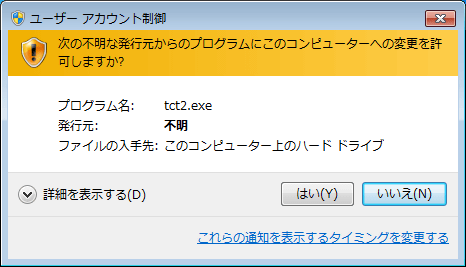 ユーザーアカウント制御画面
ユーザーアカウント制御画面 - 図5が表示される場合があります。
この画面が表示されたらここをクリック
図5が表示されなかったら8へ進んでください。
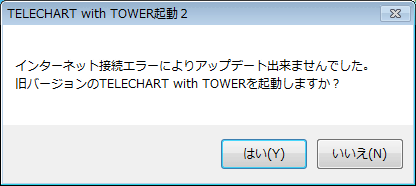 図5
図5
- 図6が表示されます。「OK」をクリックしてください。以上で更新時の作業は完了です。
TELECHART with TOWERが起動します。
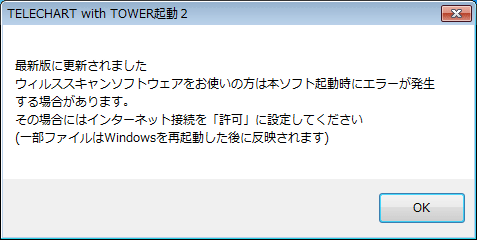 図6
図6
- TELECHART with TOWERのメイン画面が表示されれば起動完了です。
以上で更新時の作業は完了です。TELECHART with TOWERが起動します。
